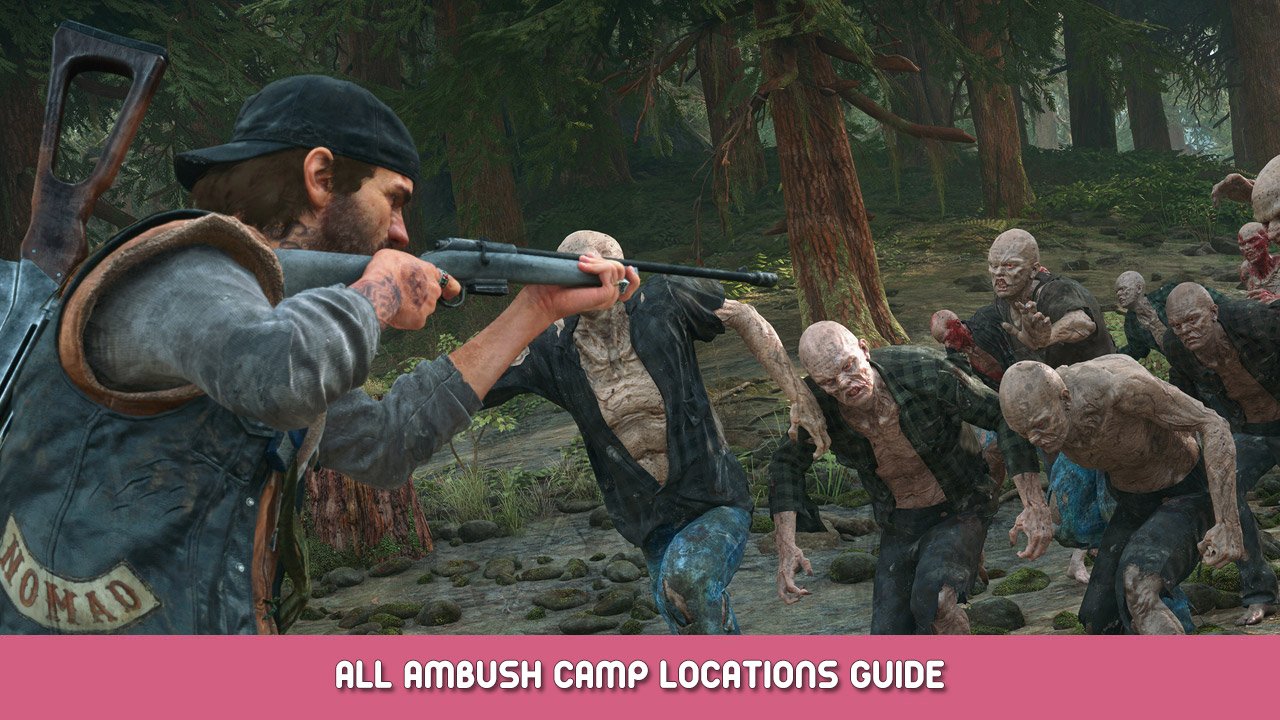De langverwachte videogamdagen die zijn ontwikkeld door Bend Studio is officieel uitgebracht. Echter, Volgens rapporten, Er zijn veel spelers die game ervaren die crashen bij de lancering of tijdens de gameplay. Als u zich in dezelfde situatie bevindt, Maak je geen zorgen, want deze dagen zijn problemen helemaal niet zo moeilijk op te lossen.
Hoe u dagen oplossen die op pc zijn crasht
Hier hebben we de potentiële oplossing samengesteld voor uw dagen met crashgerelateerde problemen. Probeer gewoon de aanbevolen stappen hieronder totdat u de oplossing vindt die voor u lukt.
Controleer dagen verdwenen systeemvereisten
Als uw dagen verdwenen zijn, crasht u veel op uw pc, U moet controleren of uw machine voldoet aan de systeemvereisten van het spel.
Hieronder hebben we de volledige systeemvereisten van de dagen opgenomen, inclusief de minimale en aanbevolen specificaties.
Minimale systeemvereisten
- Os: Ramen 10 64-stukjes
- Verwerker: Intel Core [email protected] of amd fx [email protected]
- Geheugen: 8 GB RAM
- Grafische afbeeldingen: Nvidia geforce gtx 780 (3 GB) of AMD Radeon R9 290 (4 GB)
- DirectX: Versie 11
Aanbevolen systeemvereisten
- Os: Ramen 10 64-stukjes
- Verwerker: Intel Core [email protected] of Ryzen 5 [email protected]
- Geheugen: 16 GB RAM
- Grafische afbeeldingen: Nvidia geforce gtx 1060 (6 GB) of amd radeon rx 580 (8 GB)
- DirectX: Versie 11
Als de hardware van je machine in staat is om het spel uit te voeren, maar toch crasht, Ga naar de volgende oplossing hieronder.
Ontvang de nieuwste OS- en grafische update
Terwijl Windows OS een ingebouwde updatefunctie heeft, Er is een kans dat uw computertechnicus het heeft uitgeschakeld. Dus, Zorg ervoor dat u de nieuwste operationele update hebt. Soms, Videogames zoals Days Gegay kunnen glitches tegenkomen, fouten, of systeemstoringen als gevolg van verouderde besturingssystemen.
Houd er ook rekening mee dat moderne games de nieuwste versie van grafische stuurprogramma's vereisen. Afhankelijk van uw hardware, U kunt de nieuwste update voor uw GPU krijgen in de onderstaande links:
Schakel Steam en GeForce Experience overlay uit
Steam- en GeForce -ervaring (Als u nvidia gebruikt) zou de oorzaak kunnen zijn van de crash van dagen. Steam Overlay heeft veel chique functies, zoals het doen van in-game aankopen, screenshots, en meer. Als u deze functies hebt geactiveerd, We raden het ten zeerste aan om het te sluiten, omdat het veel bronnen op uw computer verbruikt.
Hoe stoomoverlay uit te schakelen
- Open Stoom.
- Ga naar Bibliotheek en klik met de rechtermuisknop op Dagen verdwenen en selecteer Eigenschappen.
- Onder de Algemeen sectie, schakelen Schakel Steam-overlay in tijdens het spel vinkje.
- Heropendagen verdwenen en kijk of je deze crashes nog steeds krijgt.
Hoe u GeForce Experience -overlay kunt uitschakelen
- Open GeForce -ervaring.
- Klik op de Versnellingspictogram rechtsboven.
- Onder de Algemeen sectie, schakel de In-game overlay knop om de functie uit te schakelen.
- Heropendagen verdwenen en kijk of je deze crashes nog steeds krijgt.
Controleer de spelintegriteit op Steam
Een andere reden waarom je dagen verdwenen zijn bij de lancering of tijdens de game zijn de corrupte gamebestanden. Game -bestand corruptie is meestal gebeurd tijdens de installatie van het spel of het met geweld afsluiten van het programma. Hier is hoe u de game -integriteit van de dagen kunt verifiëren.
- Start uw pc opnieuw op.
- Open Stoom en ga naar Bibliotheek.
- Aan de linkerkant, Vind dagen verdwenen en klik met de rechtermuisknop en selecteer dan Eigenschappen.
- In de Lokale bestanden sectie, klik op de Controleer de integriteit van gamebestanden knop.
- Wacht tot het verificatieproces is voltooid en lanceer het spel opnieuw op.
Krijgt u nog steeds de crashes na het doen van de stappen hierboven?? Laten we dan doorgaan naar de volgende stap.
Start dagen in de venstermodus
Het runnen van een game op volledig scherm verbruikt veel verwerkingsbronnen die er soms toe leiden dat het spel niet reageert. Probeer dagen te starten in de venstermodus om uw computer te helpen alles te verwerken.
- Open Stoom en ga naar Bibliotheek.
- Klik met de rechtermuisknop op Dagen verdwenen en selecteer Eigenschappen.
- In de Algemeen sectie, klik op de Stel startopties in knop.
- In het tekstveld, Kopieer de volgende codes
-windowed -noborder - Hit OK en het spel opnieuw lanceren.
Sluit achtergrondrunning -programma's
U bent zich misschien niet bewust, maar sommige programma's die op uw computer zijn geïnstalleerd, worden op de achtergrond uitgevoerd. Deze achtergrondtoepassingen consumeren ook veel bronnen. Het sluiten van deze ongewenste achtergrondprogramma's zal het proces van uw CPU verminderen, het gemakkelijker maken om de Days Gone -game te verwerken.
Dat is alles wat we vandaag hiervoor delen Dagen verdwenen gids. Deze handleiding is oorspronkelijk gemaakt en geschreven door RB-personeel. Voor het geval we er niet in slagen deze handleiding bij te werken, U kunt de laatste update vinden door dit te volgen link.